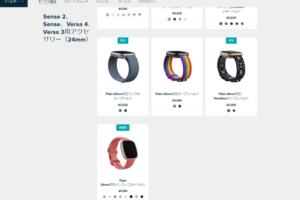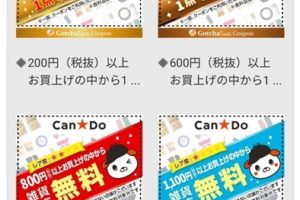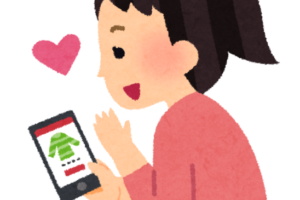こんにちは、やつお(@yatsu_o)です。
どんな細かいコトでも、うまく省略ことができれば、塵も積もれば山となり、その蓄積が時短につながります。
今回は『パソコンが起動したタイミングで、同時に複数のソフトウェアを自動で起動させる方法』についてです!
これ、知ってる人は「そんなこと、とっくに知ってるよ!」と思われるかもしれませんが、意外とまだ知らない人も多いのではないでしょうか?
「そんな方法があるの!?」っていう人は、けっこう便利なので、ぜひここで覚えていってください!
PCの起動と同時にソフトを自動起動するには!?[Windows10]
今回は、わたしが使用しているOSである『Windows10の場合』について、説明していきます。
説明といっても、めちゃくちゃカンタンなので、すぐにできますよ!
パソコンの起動と同時にソフトウェア(アプリ)を起動する手順
下記1~5の手順を実施すると、PCの起動と同時に複数(ひとつでも可)のソフト(アプリ)を自動で起動することができます。
Windows10の場合としていますが、Windowsであれば、過去のOSでも同じかと思います。
- キーボードの【Win】キーを押しながら【R】キーを押す
- 『ファイル名を指定して実行』で「shell:startup」と入力する
- 【Enter】キーを押す(または【OK】キーを押す)
- 『スタートアップ』フォルダが開く
- 開いたフォルダの中に、ソフト(アプリ)のショートカットなどを入れる(直入れも可)
これだけです!
あとは、一度パソコンを再起動して、実際に『スタートアップ』フォルダに入れたソフトが自動で起動されるか確認してみてください。
自動起動におすすめなソフトウェア(アプリケーション)
個人的に自動起動させるのにおすすめなのは、起動に時間がかかるソフトウェアです。
たとえば、わたしの場合は『サンダーバード』というメールソフトを使っているんですが、起動するとかなりのあいだ新着メールの受信などに時間を要するため、これをスタートアップフォルダに入れています。
あとがき
小さなことでも、たくさんのことを時短できれば、人生の限られた時間を有意義に過ごすことにつながります。
当ブログでは、筆者が考えられうるかぎりの時短方法について、頭に浮かんだものをガンガン書いていこうと思っているので、よろしくお願いします!
以上、「PCの起動と同時にソフトを自動起動するには!?[Windows10]」でした。
関連記事